家长教育孩子的经验,家长要从精神上多给孩子们一些激励,在孩于人生道路上不停的为他们加油,成长的道路很漫长而且很不平坦,家长应该给孩于们加倍的温暖和关爱,才能使他们有战胜失败的信心。以上是我本人在对孩子......
2023-03-20 191 家长
孩子的健康成长是所有父母最关心的事了,健康成长除了在饮食睡眠上面需要合理控制外,在电脑的使用上也需要严格控制,如果放纵孩子天天玩电脑打游戏,不仅对眼睛有影响,还会让孩子沉迷游戏,“畸形”成长。好了,现在说一下如何利用win7系统的家长控制功能来控制孩子上网。
点“开始”,打开控制面板,然后接着打开“用户账户和家庭安全”下的“为所有用户设置家长控制”。
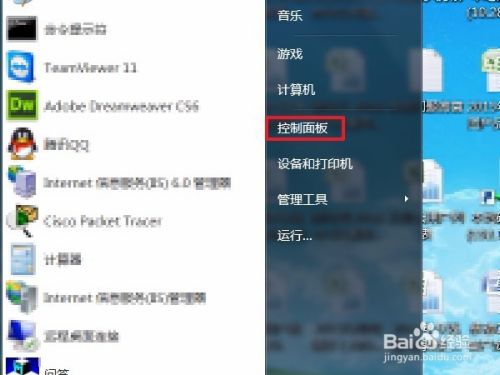
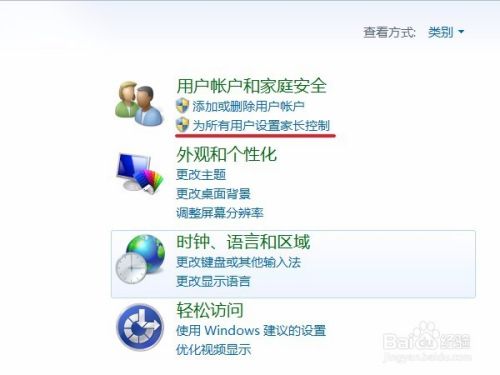
现在为孩子单独创建一个账户,点击用户下面的“创建新用户账户”,输入孩子账户的名字,比如“宝宝”,然后点“创建账户”。
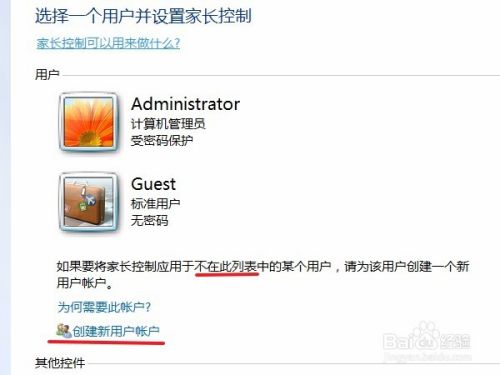

创建好了后,可以在用户列表中看到新建的用户,需要注意的是,必须给Administrator账户设置密码,(实际上是给所有可以登录的账户设置密码,不然孩子可以选择没密码的账户进入),设置好密码后,在此直接点击“宝宝”账户。
0如何为电脑创建一个用户并设置密码
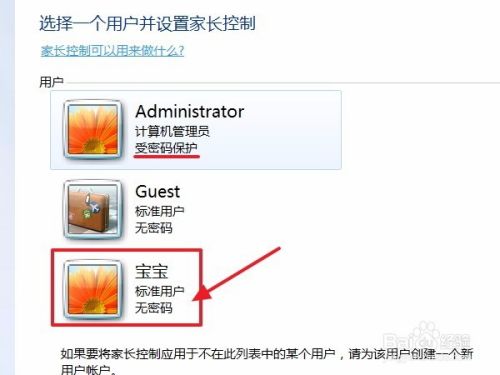
在“家长控制”那点“启用,应用当前设置”,然后点击时间限制。
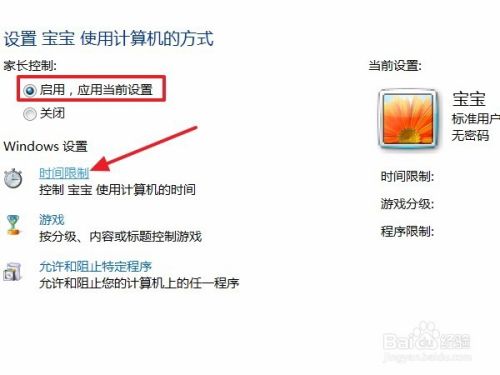
如果提示检测到FAT驱动器,我们就要检查游戏所在分区是不是NTSF格式的,是的话,直接点确定。检查分区格式方法为,在分区上面鼠标右键,属性,然后文件系统那里可以看到格式。

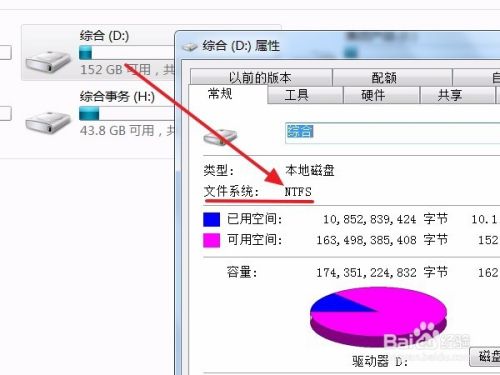
现在开始设置孩子可以使用的时间,即时间限制,其中带蓝色的是阻止,为了看到测试效果,本次全部设置阻止,设置好了后确定。

重启电脑,选择账户的时候,选择“宝宝”账户,会弹出提示您的当前账户有时间限制,当前无法登陆。这是因为刚才我们阻止了所有时间可用。
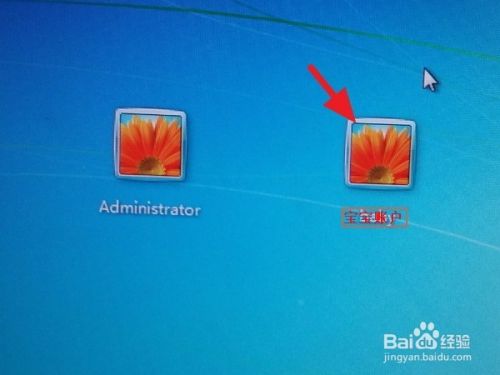

现在重新进入Administrator账户,在设置限定时间那把当前时间设为可用,再重启,选择宝宝账户,就可以登录进去了。

登录进去后,在任务栏右下角,有个电脑图标,点一下可以看到提示“家长控制已打开,剩余时间:xxx”。时间到了后,用户会自动锁定。到此,时间的控制已完成。

再来看下游戏控制,在宝宝账户下面点“游戏”,如果不想孩子玩游戏的话,是否允许那点“否”,可以玩部分游戏的话,点是。然后再点设置游戏分级。
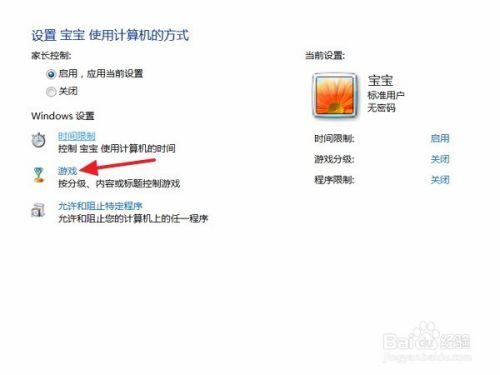
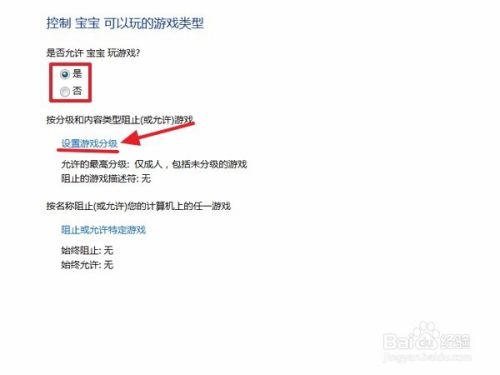
有些游戏没有分级,可以阻止使用。然后在下面选择分级的级别,相关的级别都有说明,本次选儿童。拖到下面,还可以根据游戏的内容进行阻止,勾选即可。设置好了后点最下面的确定。
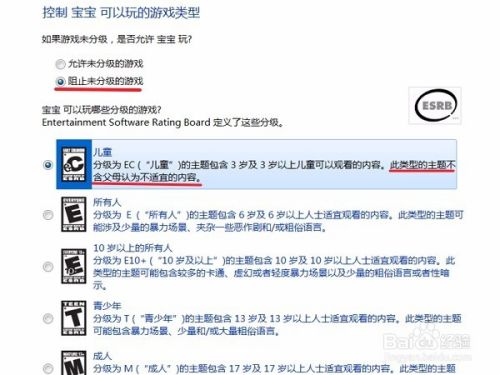

还可以手动阻止(其他规则已允许的)或允许(其他规则已阻止的)一些游戏,根据实际需要设置即可。
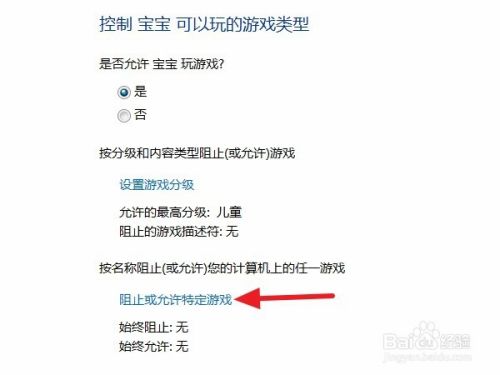
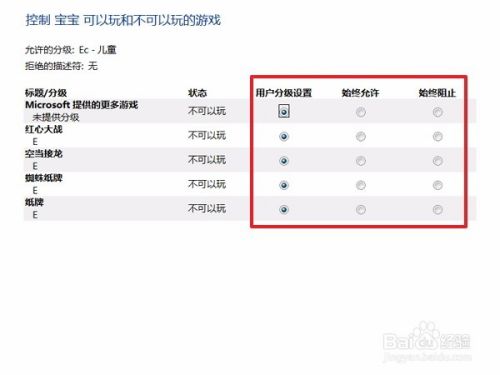
除了“游戏”外,还可以设置“允许和阻止特定程序”,勾选只允许“宝宝”使用的应用,不勾选的就不能用了,设置好了后确定。
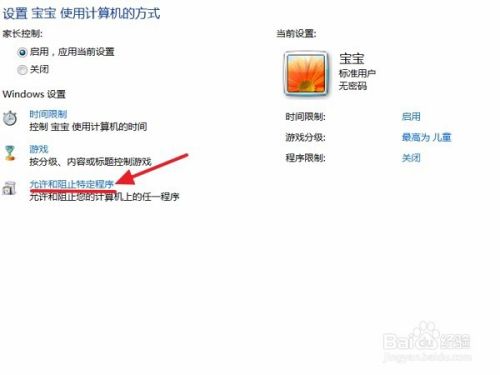
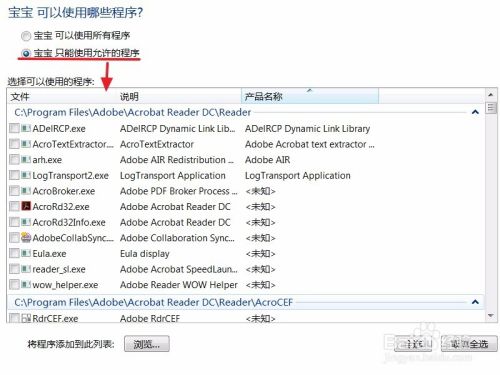
设置完成后重启电脑,选择宝宝账户登录,然后点开始,在“游戏”文件夹下面选择一个打开,因为刚才已经限制了,所以会提示“家长控制已经阻止了这个游戏”。好了,到此家长控制的功能和操作方法都说完了,怎么样?这功能很有用吧!
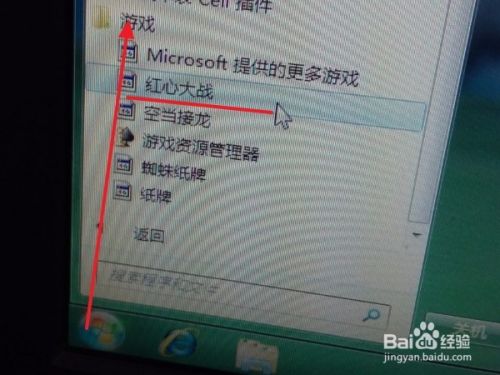

以上方法由办公区教程网编辑摘抄自百度经验可供大家参考!
相关文章

家长教育孩子的经验,家长要从精神上多给孩子们一些激励,在孩于人生道路上不停的为他们加油,成长的道路很漫长而且很不平坦,家长应该给孩于们加倍的温暖和关爱,才能使他们有战胜失败的信心。以上是我本人在对孩子......
2023-03-20 191 家长

家长如何让小学生爱上阅读,可以说每个家长对自己的孩子,都希望他们有爱读书的好习惯,也都在为之努力引导着孩子。特别是孩子已经上了小学,家长更迫切希望孩子喜欢读书,吸取课外知识的营养。可对刚上学的孩子好动......
2023-03-20 168 家长

孩子喜欢汽车杂志,家长如何引导,汽车时代的到来,也让孩子们的生活中增添了很多汽车的话题。假如您的家庭中已经拥有了小汽车或者暂时还没有那份汽车真情,这些都不是重要的。只要您周围的孩子喜欢汽车,您就要关注......
2023-03-20 288 家长